『和Cherry玩转NAS』 篇三:你有小米su7,我有“小米NAS”?小米旧手机改造轻NAS(一)
前言
大家好,这里是可爱的Cherry。
前几天小米su7发布了,Cherry也是第一时间就看了发布会,还是雷总一贯以来的演讲风格。
可爱的群友们建议Cherry买su7,虽心动但没钱,哈哈哈哈。
作为一个伪米粉,拥有小米手机、平板、路由器、耳机、空气净化器、洗衣机、体脂秤、风扇、水壶、智能家控、米插等等等等一些产品。
于是就想到一个问题,小米会不会出NAS呢?如果出了NAS,那应该会有很大的受众面吧,甚至应该可以将NAS推入一个新高度。
很多人都尝试用小米路由器搭配外置存储做家用NAS的代替方案,但是路由器吧,毕竟是家庭网络核心,不建议随意折腾。
突然,一个利用废旧小米手机制作简易NAS的想法,油然而生。
那刷机前,我们先要了解NAS是什么。
🌐狭义上的NAS全称是Network Attached Storage,就是一台依附于网络,并且提供内外网存储的设备。
👍现在的NAS可不仅仅是这个功能,现在的NAS更多的可以认为是家庭应用中心,以数据存储为核心,拓展如家庭影视中心、家庭相册管理、家庭智控中心、家庭网络中心、家庭自托管应用服务中心等等功能,可以说是家庭数码设备的核心。
说完NAS,我们再来说说主流的小米手机改造服务器的方案:
1️⃣方案一:使用虚拟机,最著名的就是Termux,无需root即可在安卓上运行linux系统,但是无法发挥手机的最大性能。
2️⃣方案二:刷入原生linux系统,目前对小米平台支持比较好的平台有Ubuntu touch、Mobian、PostMarketOS、Droidian等。
目前网上的PostMarketOS作为教程不多,而且时间都比较久远,目前的PostMarketOS的安装方案已简易了很多,因此本文以小米手机刷入PostMarketOS为核心教程,将废旧手机改造成一台小NAS。
🔻下面介绍小米设备支持情况,实际不同手机在支持上都有所区别。
第一部分,官方完美支持——无。
第二部分,社区支持,包含米1、米2lite、米note2、PpcoF1、红米2、红米4prime、红米5plus、红米note4、红米S2,这些设备支持WIFI和UI,属于完全体。
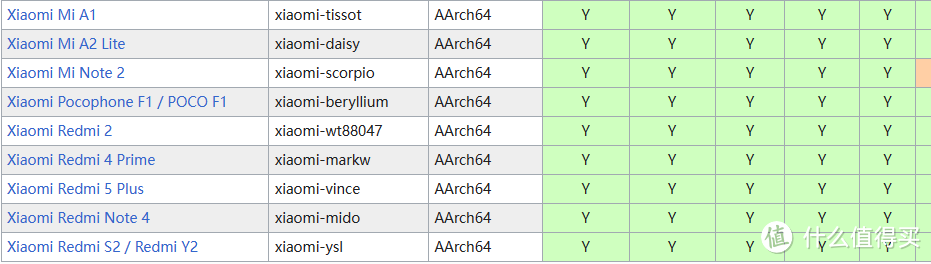
第三部分,测试支持,基本包含了主流的小米设备。
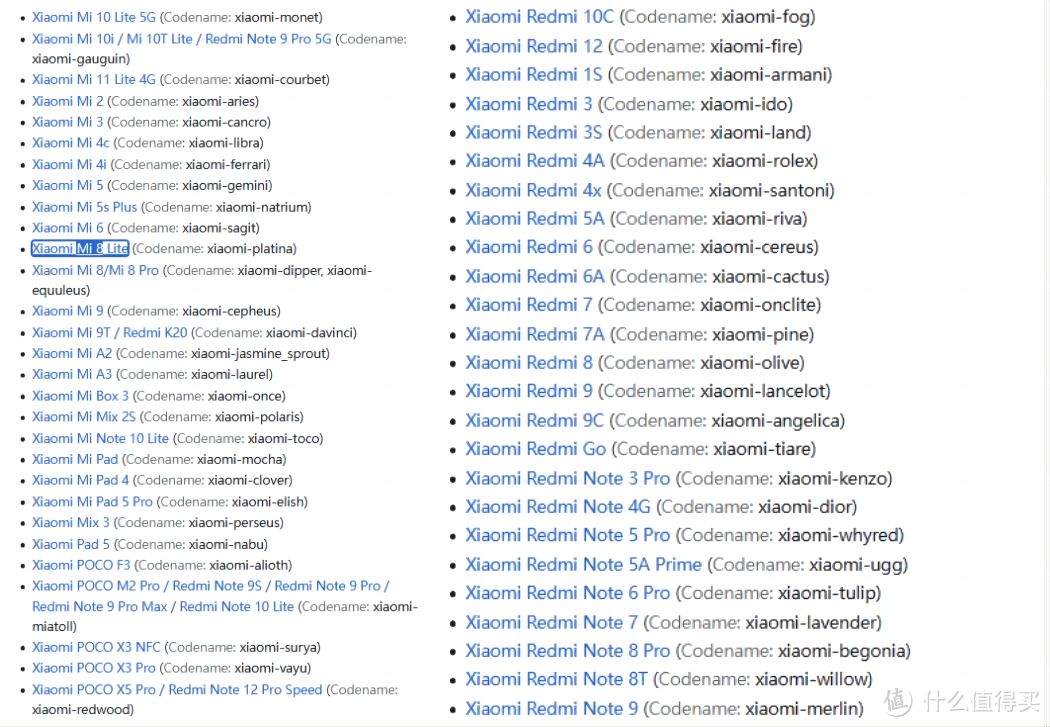
第四部分,完全不支持。
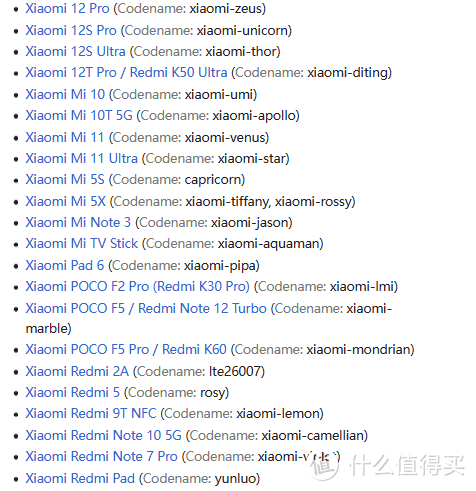
一、解锁小米手机
🔻解锁地址:申请解锁小米手机 (miui.com)
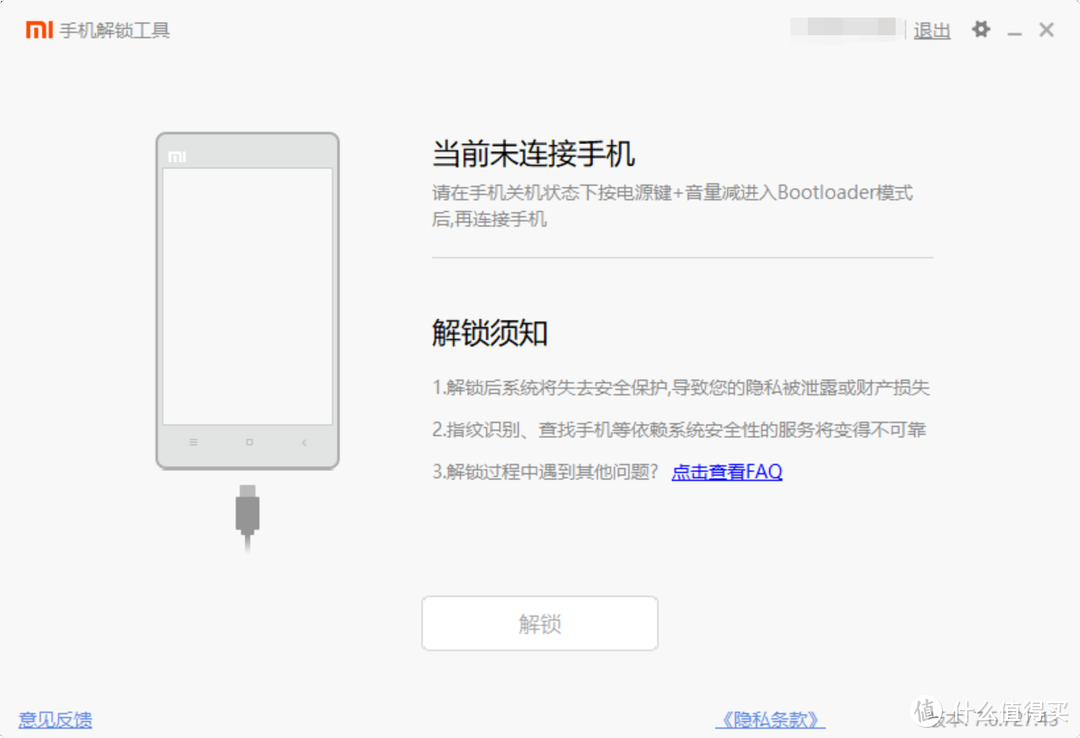
🔻按住音量-和开机键开机,进入fastboot模式,然后连接电脑数据线,点击解锁。

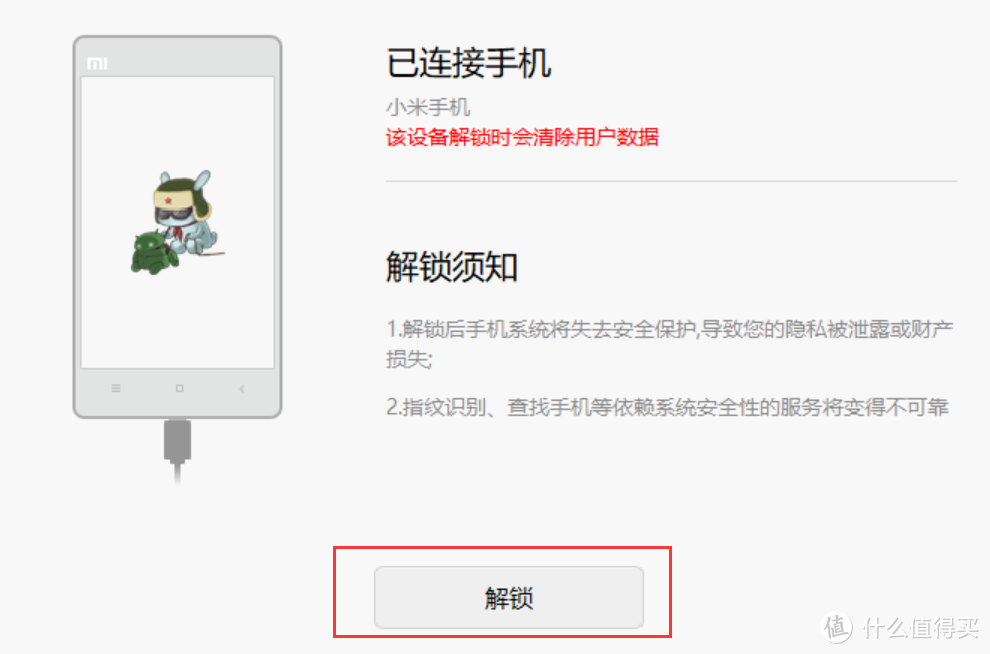
🔻如果手机插入没有反应的,点一下右上角的齿轮,里面有一个驱动检测,按步骤更新下驱动即可。
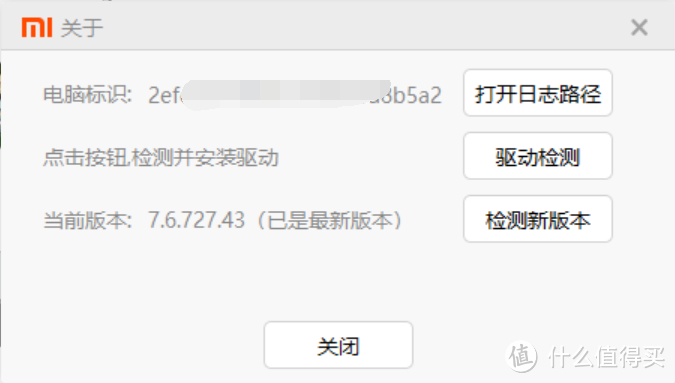
接着就是多次提醒,一直确认即可完成解锁。
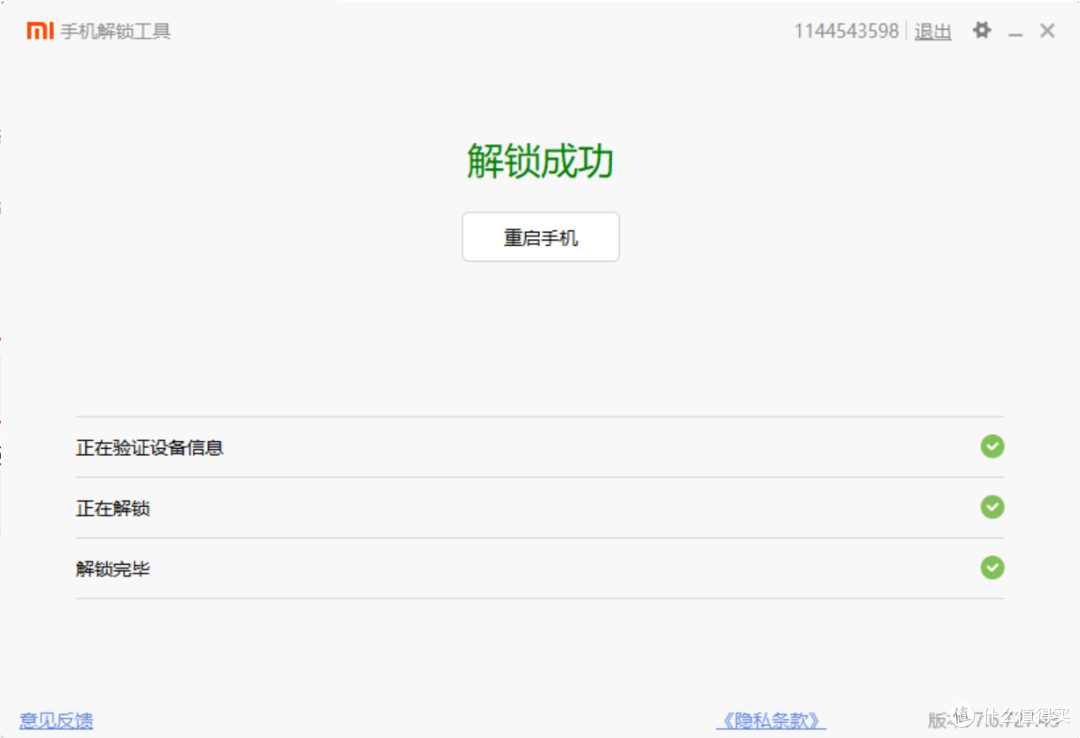
二、米8刷机PostMarketOS
🔴PostMarketOS的安装必须使用linux系统,所以如果是windows的话,需要使用虚拟机,但问题是在fastboot模式下,虚拟机有概率无法获取到手机设备的,朋友们可以试一试。
第一步:安装pmbootstrap
🔻为了方便使用,我们需要将postmarket指令改为系统指令
#以此在SSH页面敲入如下指令
git clone --depth=1 https://gitlab.com/postmarketOS/pmbootstrap.git
mkdir -p ~/.local/bin
ln -s "$PWD/pmbootstrap/pmbootstrap.py" ~/.local/bin/pmbootstrap
PATH="$HOME/.local/bin:$PATH"
#验证版本信息
pmbootstrap --version
> 2.2.1

第二步:初始化pmbootstrap
🔻启动初始化
#首先切回普通用户,因为root无法运行pmbootstrap
su - [你的普通用户名字]
#初始化
pmbootstrap -mp=https://mirrors.aliyun.com/postmarketOS/ -m=https://mirrors.aliyun.com/alpine/ init
🔻初始化配置
第1个选项,设置work工作目录,直接回车默认即可。

第2个选项,设置版本,默认回车就行。

第3个选项,是选择开发商,我们输入xiaomi,然后回车。

第4个选项,是设备的代号,从官网查询,米8lite的代号是xiaomi-platina

因为前面已经选择过开发商了,所以这里直接输入platina并回车。

第5-7选项,分别输入回车,用户名(可为空),回车,密码(可为空)。
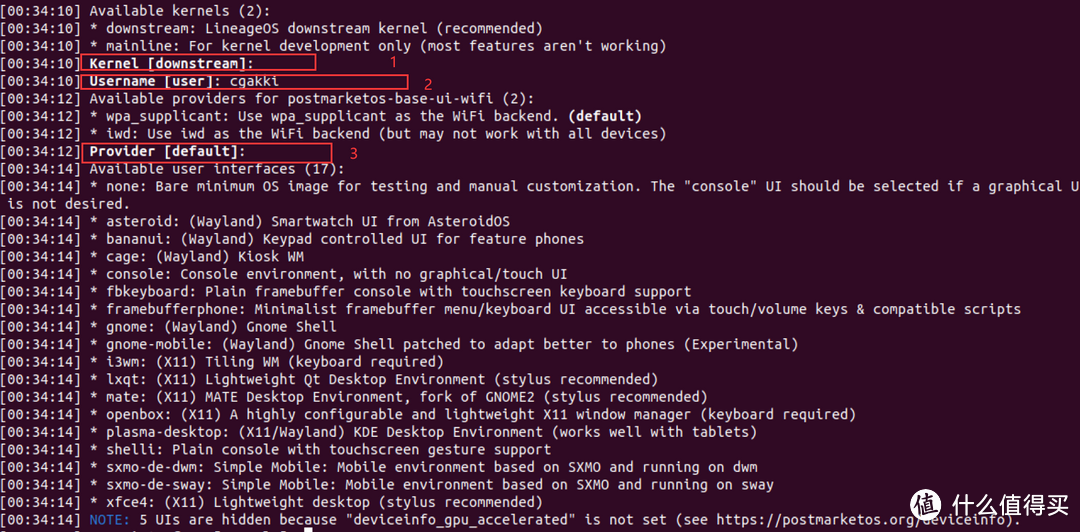
第8个选项,选择UI风格,因为这里作为纯linux,选择默认的命令行模式,不需要UI。
🔴需要注意的是,不同的小米设备对UI支持不同,而且大概率刷完机是会卡在登录页面的,但是服务器本身已经启动了,所以UI选啥都无所谓
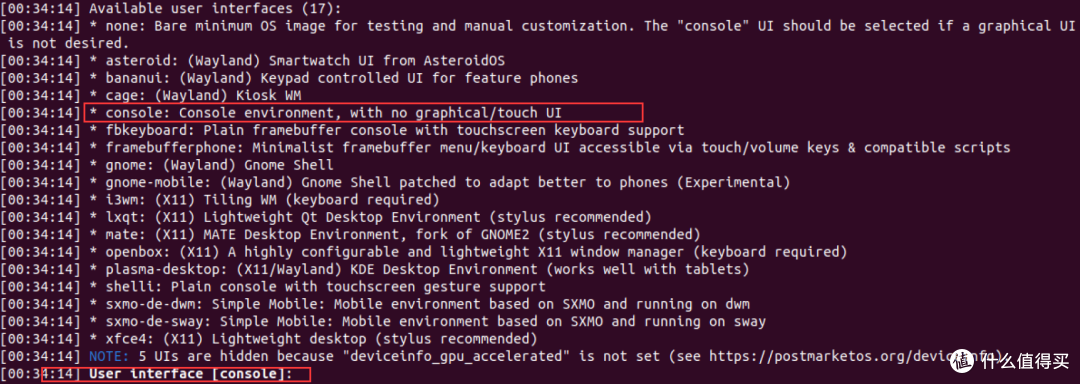
第9-13个选项,第12项的地址更改位zh_CN,第13项的hostname自己定义即可。
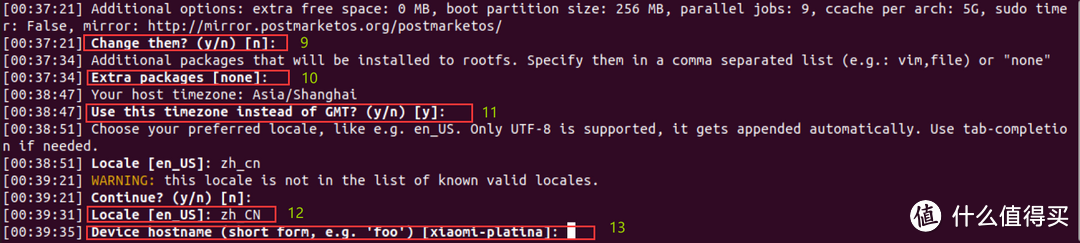
第14个选项,直接回车。

第三步:开始刷机
🔻开始刷机,如果5-7步设置过账号密码的,这里输入密码即可。
pmbootstrap -mp=https://mirrors.aliyun.com/postmarketOS/ -m=https://mirrors.aliyun.com/alpine/ install

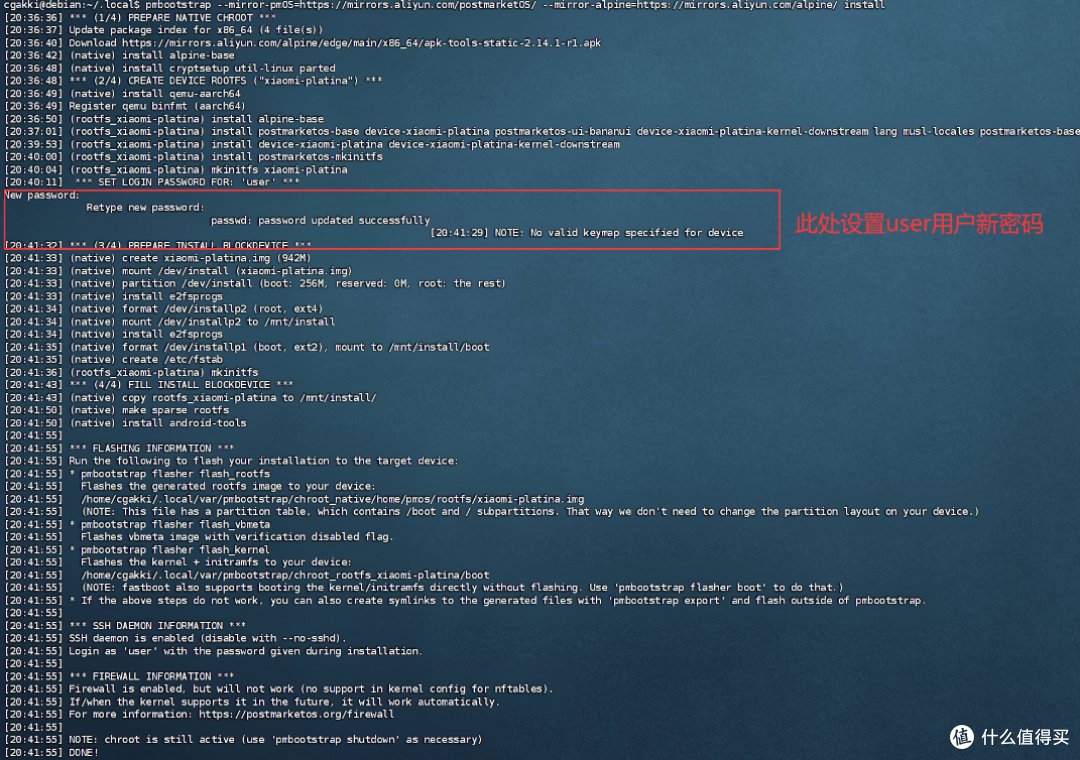
🔻刷入rootfs镜像,指令pmbootstrap -mp=https://mirrors.aliyun.com/postmarketOS/ -m=https://mirrors.aliyun.com/alpine/ flasher flash_rootfs --partition userdata
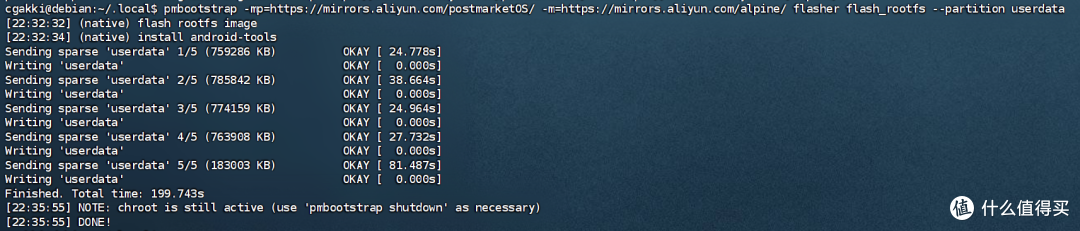
🔻刷入vbmeta镜像,指令pmbootstrap -mp=https://mirrors.aliyun.com/postmarketOS/ -m=https://mirrors.aliyun.com/alpine/ flasher flash_vbmeta
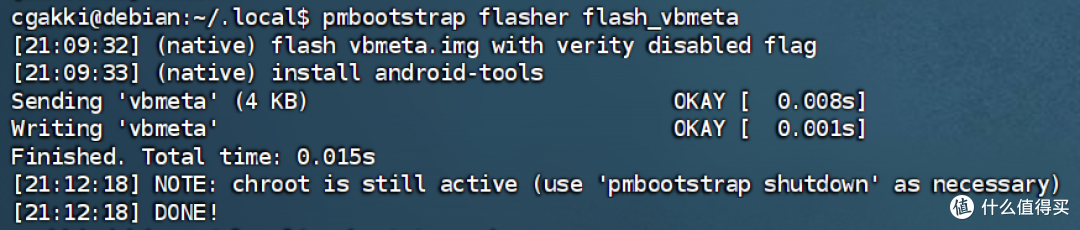
🔻刷入内核,指令pmbootstrap -mp=https://mirrors.aliyun.com/postmarketOS/ -m=https://mirrors.aliyun.com/alpine/ flasher flash_kernel
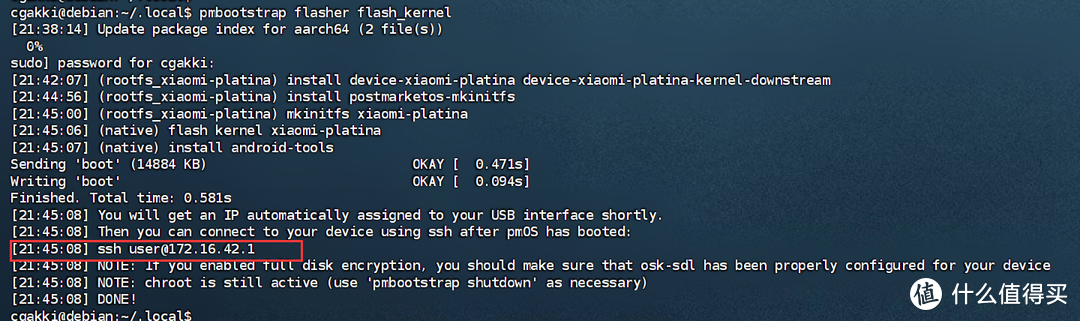
三、配置网络并登录“米NAS”
第一步:登录SSH
🔻将米8使用USB数据线连接台式机的后背USB,这个时候系统会自动识别网络,通过RNDIS进行网络连接。

🔻windows会生成一个默认ip为172.16.42.2的RNDIS网络IP。
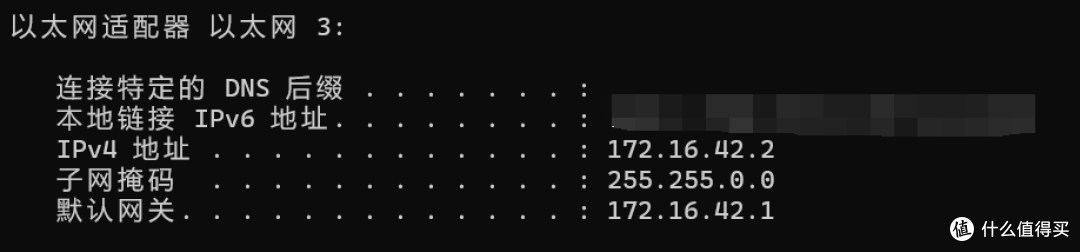
🔻通过finalshell等SSH工具,目标地址为172.16.42.1,账号为user,密码为你刚才设置的密码。登录成功后如下。

第二步:windows共享网络
Cherry的米8lite目前不在wifi支持范围内,所以无法通过wifi连接网络,只能围魏救赵,通过USB连接到电脑上访问网络,这里演示连接到windows上进行外网访问的方法。
🔻选择能上网的那个主网络,右键属性,选择共享,将网络共享给RNDIS的网络。
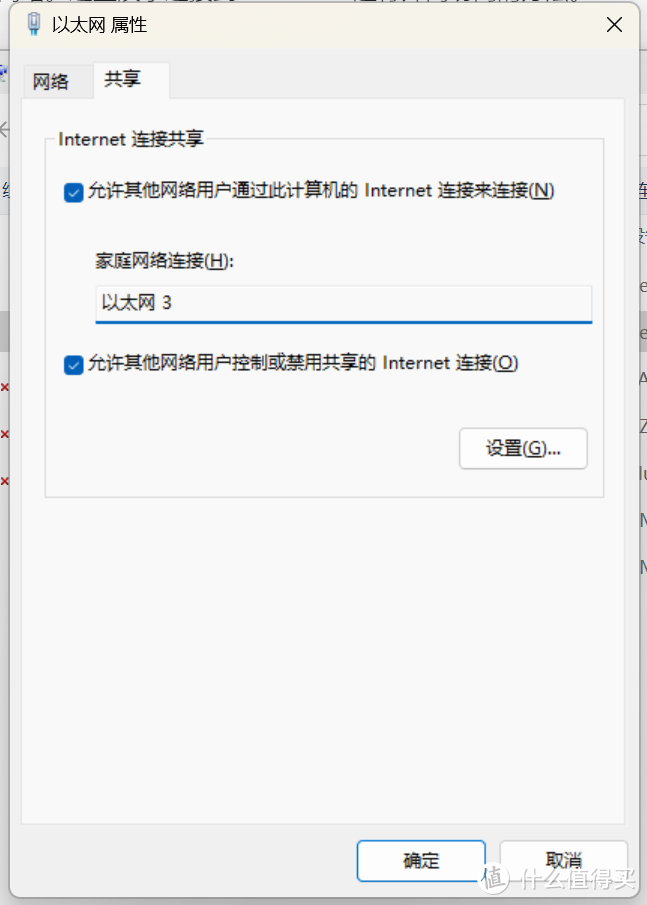
🔻关闭windows的所有防火墙,如果担心网络问题请放行相关的策略。
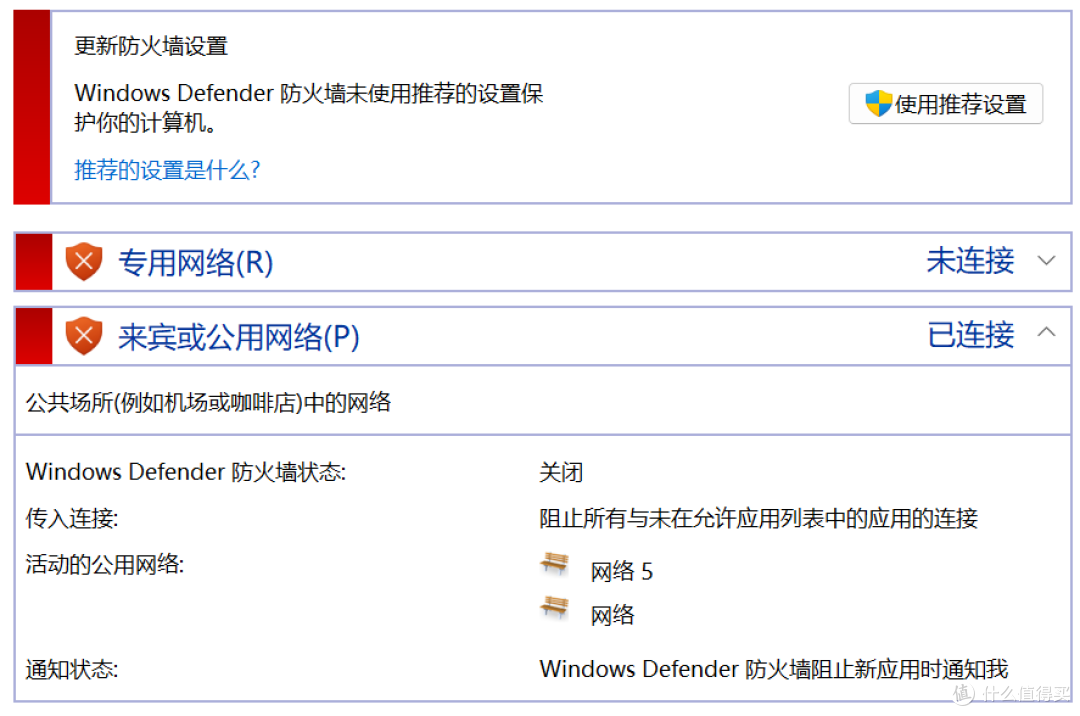
🔻现在拿百度测试一下,可以看到已经访问通了。
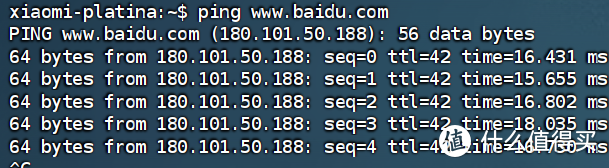
四、安装docker和面板
🔻使用指令安装docker和docker-compose
#安装docker
sudo apk add docker
#验证版本
docker -v
#安装docker-compose
sudo apk add docker-compose
#验证版本
docker-compose -v
敬请期待后续
因为篇幅有限,本文暂时介绍如何刷机PostMarketOS。而且Cherry也是一边折腾一边更新,比如刷机就用了我2天时间排坑。
折腾大佬们可以先行刷机后,自己体验体验,并在评论区交流经验哦~
后续Cherry会继续介绍如何安装和使用docker、如何监控手机性能、如何解决手机网络和充电、如何散热、如何扩容空间,以及哪些应用适合部署在手机端等问题。
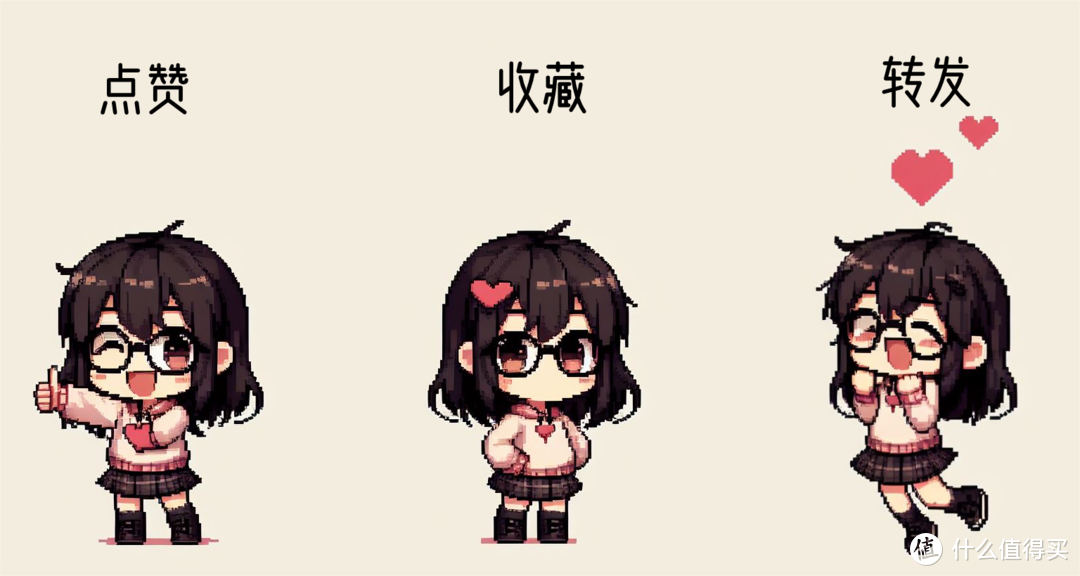
欢迎朋友们评论区讨论留言。我会定期更新关注NAS使用方法、开源软件与Docker软件相关内容,喜欢的朋友请关注、点赞、留言支持。
作者声明本文无利益相关,欢迎值友理性交流,和谐讨论~
































































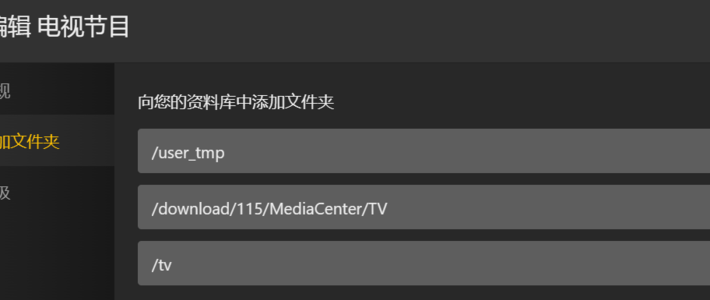





































烟台小飞熊
校验提示文案
justime
校验提示文案
丽水情深
校验提示文案
kylin_i
校验提示文案
张大妈和三大妈的故事
校验提示文案
值友6765901611
校验提示文案
花火2018
校验提示文案
西行纪真好看
校验提示文案
batch2000
校验提示文案
哒哒肥
校验提示文案
值友3014077281
校验提示文案
morok2008
校验提示文案
欧吼没钱咯
校验提示文案
lt16
校验提示文案
不让说话
校验提示文案
氧化钙镁锌
校验提示文案
界王耍猴
校验提示文案
mjinhan
校验提示文案
期得隆冬强
校验提示文案
阿莫西
校验提示文案
哔哩酱
校验提示文案
值友9188565506
校验提示文案
猫小龍
校验提示文案
兴奋
校验提示文案
阿莫西
校验提示文案
haolid
校验提示文案
语数外理化生政史地
校验提示文案
期得隆冬强
校验提示文案
mjinhan
校验提示文案
绿色的烟花易冷
校验提示文案
值友3590339267
校验提示文案
界王耍猴
校验提示文案
威铭远杨
校验提示文案
氧化钙镁锌
校验提示文案
不让说话
校验提示文案
lt16
校验提示文案
justime
校验提示文案
欧吼没钱咯
校验提示文案
morok2008
校验提示文案
烟台小飞熊
校验提示文案